Опитвате се да изпратите снимка от вашия iPhone или iPad, но откривате, че приложението ви за съобщения липсва от списъка във вашето приложение за снимки или лист за споделяне на друго приложение?
Няколко читатели съобщават, че приложението им за съобщения липсва в Share Sheet и че не могат да изпращат текстови съобщения Снимки, Safari и други връзки на браузъра, бележки, екранни снимки и други приложения от съобщения в Share Лист. Те виждат, че тяхното приложение за съобщения липсва и не е в списъка с другите приложения за споделяне, като поща, бележки и т.н.
Така че, ако не виждате приложението си за съобщения в листа за споделяне, не сте сами!
Изглежда проблемът засяга хора с служебни, училищни или фирмени iPhone и iPad, които имат инсталирани профили за управление на мобилни устройства (MDM) на техните работни iPhone и iDevices.
Тези устройства често се наричат контролирани, което означава, че администратор на компания или училище може да прилага допълнителни ограничения, като изключване на AirDrop или предотвратяване на достъп до App Store.
Контролираните iDevices често имат уникални бизнес конфигурации и функции, като филтриране в интернет и актуализиране на приложения в режим инкогнито.
И MDM позволява на отдалечен администратор да конфигурира настройки и да изпълнява други задачи на устройството без взаимодействие с потребителя.
Съдържание
-
Бързи съвети
- Свързани статии
- Моят iPhone или iPad има ли MDM?
-
Не можете да изпращате снимки чрез приложението за снимки към приложението за съобщения? Включете iMessage!
- Поправката?
-
Приложението за съобщения липсва в листа за споделяне: възможни решения
- Няма инсталиран профил, но все още имате проблеми?
- Премахнете профилите, ако е възможно
-
Заобиколно решение: Как да прикачите снимка към текстово съобщение.
- Използвате iPadOS или iOS 12 или 13? Опитайте iCloud Photo Links!
- Свържете се с поддръжката на Apple
-
Съвети за читатели
- Подобни публикации:
Бързи съвети 
Следвайте тези бързи съвети, за да получите приложението Message във вашия лист за споделяне
- Включете iMessage в Настройки > Съобщения
- Уверете се, че Изпращане като SMS е включено в настройките на приложението Съобщение
- Премахнете всеки профил за управление, ако е възможно
- Нулирайте мрежовите си настройки
- Нулирайте всички настройки
Свързани статии
- iMessage не работи iOS 13 или iPadOS? Поправете го днес
- Деактивирайте iCloud Photo Link от приложението Photos на вашия iPhone или iPad
- Върнете бързо случайно изтрити текстови съобщения
- Снимките изчезват след актуализация на iOS? Как да ги върнем!
Моят iPhone или iPad има ли MDM?
Най-лесният начин да разберете дали вашият iPhone има MDM е да проверите дали е инсталиран MDM профил. Отидете на Настройки > Общи > Профил и проверете дали има нещо. Ако не можете да намерите профил, това означава, че устройството ви няма тази опция. 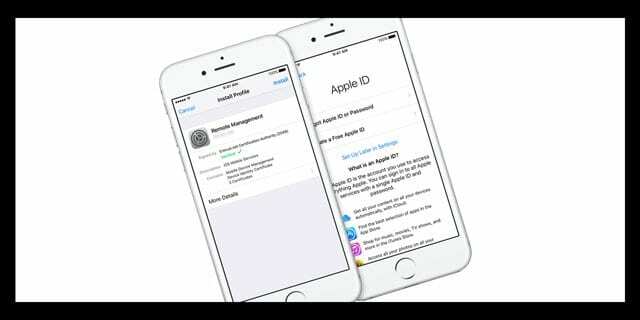
Ако сте разработчик или публичен бета тестер, ще видите списък за вашия профил на програмист – това не е традиционен MDM профил.
Ако обаче срещнете проблеми и не продължавате да тествате бета-версията на устройството си, помислете за премахване на този профил. Изтриването му не премахва нито една от вашите лични данни. И ако някога искате да тествате бета версията отново, лесно е да инсталирате актуализиран профил за бета тестване.
Ако откриете, че вашият iPhone (или друго iDevice) има инсталиран корпоративен профил, консултирайте се с вашия ИТ отдел, преди да премахнете нещо.
Като цяло премахването на тези профили води до спиране на работата на вашия офис имейл. Връщането на това често изисква вашата ИТ група да се върне. Така че, съобщение №1, ако имате корпоративен профил, проверете с вашия IT, преди да направите нещо с този профил, особено ако искате да го изтриете.
Не можете да изпращате снимки чрез приложението за снимки към приложението за съобщения? Включете iMessage!
Основният симптом, който потребителите съобщават, е използването на листа за споделяне в приложението Photos. По-специално, когато хората избират единична или няколко снимки, които искат да споделят с други И да използват споделяне на лист (полето със стрелката, сочеща нагоре), приложението за съобщения вече не е достъпно като споделяне опция. И въпреки че повечето хора се сблъскват с проблема, когато използват приложението Photos, той може също да повлияе на всяко приложение, което има достъп до листа за споделяне. 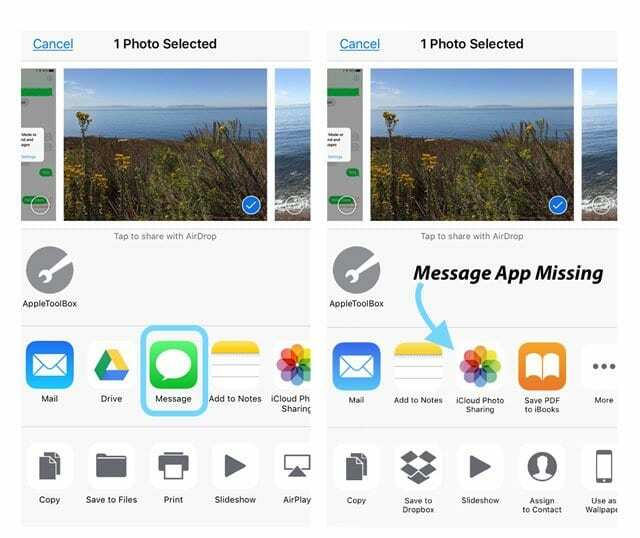
Тази грешка обикновено засяга хора, които имат профили за дистанционно управление и приложения на своите iPhone. По-конкретно, това е проблем с iPhone, които имат инсталирано управление на профили чрез ИТ отдела на компанията им.
Поправката?
Включете iMessage в настройките на приложението за съобщения и се уверете, че сте включили Изпращане като SMS. Това обикновено върши работа.
Ако не се опита да изключи и включи iMessage. 
Приложението за съобщения липсва в листа за споделяне: възможни решения
Apple предложи пълно нулиране и настройване на вашия iPhone или iPad/iPod като ново устройство.
Но повечето от нас не искат да правят това - поне не в началото!
Няма инсталиран профил, но все още имате проблеми?
Първо, ако нямате инсталиран профил, опитайте принудително да рестартирате вашия iPhone. След това проверете дали сте включили iMessage и сте включили Изпращане като SMS.
Извършете принудително рестартиране
- На iPhone 6S или по-стар, плюс всички iPad и iPod Touches, натиснете Home и Power едновременно, докато не видите логото на Apple
- За iPhone 7 или iPhone 7 Plus: Натиснете и задръжте страничния бутон и бутона за намаляване на силата на звука за поне 10 секунди, докато видите логото на Apple
- На iPhone 11, серия X или iPhone 8 или iPhone 8 Plus: Натиснете и бързо освободете бутона за увеличаване на силата на звука. След това натиснете и незабавно освободете бутона за намаляване на силата на звука. Накрая натиснете и задръжте страничния бутон, докато видите логото на Apple
Ако това не помогна, опитайте следното:
- Нулиране на мрежовите настройки (Настройки > Общи > Нулиране)

- Премахва всички запазени пароли за WiFi, така че ги дръжте достъпни за повторно въвеждане
- Превключете клетъчни данни ИЗКЛЮЧЕНО и ВКЛЮЧЕНО (Настройки > Мобилни > Клетъчни данни)
- Рестартирайте, като натиснете бутона за захранване
Някои читатели откриха, че нулирането на всичките им настройки и след това рестартирането им помогна, така че може да опитате, ако други решения не работят.
Нулиране на всички настройки 
- Направете резервно копие, преди да изпробвате това, или чрез iCloud или iTunes (iTunes винаги е за предпочитане, тъй като е по-стабилен)
- Отидете на Настройки > Общи > Нулиране > Нулиране на всички
- Това се нулира до по подразбиране всичко в Настройки, включително известия, сигнали, яркост и настройки на часовника, като аларми за събуждане.
- Нулирането на всички настройки също така връща всички ваши персонализирани и персонализирани функции като тапети и настройки за достъпност обратно към фабричните настройки по подразбиране.
- Извършването на това действие не засяга нито една от данните на вашето лично устройство, включително снимки, текстове, документи и други файлове.
- Трябва да преконфигурирате тези настройки, след като вашият iPhone или iDevice се рестартира.
Премахнете профилите, ако е възможно
Много от нашите читатели казват, че след премахване на MobileIron от своите iPhone и рестартиране, тяхната икона за съобщения се върна в Share Sheet, за снимки, както и за други приложения.
Трябва да изтриете както приложението (ако има такова), така и профила, за да работи това. Често използвани са MobileIron или VMware AirWatch и други подобни.
Така че отново вижте настройките на вашия профил Настройки > Общи > Профил и вижте дали вашият iPhone има инсталиран профил. Ако е така и имате разрешение, докоснете Премахване на управлението.
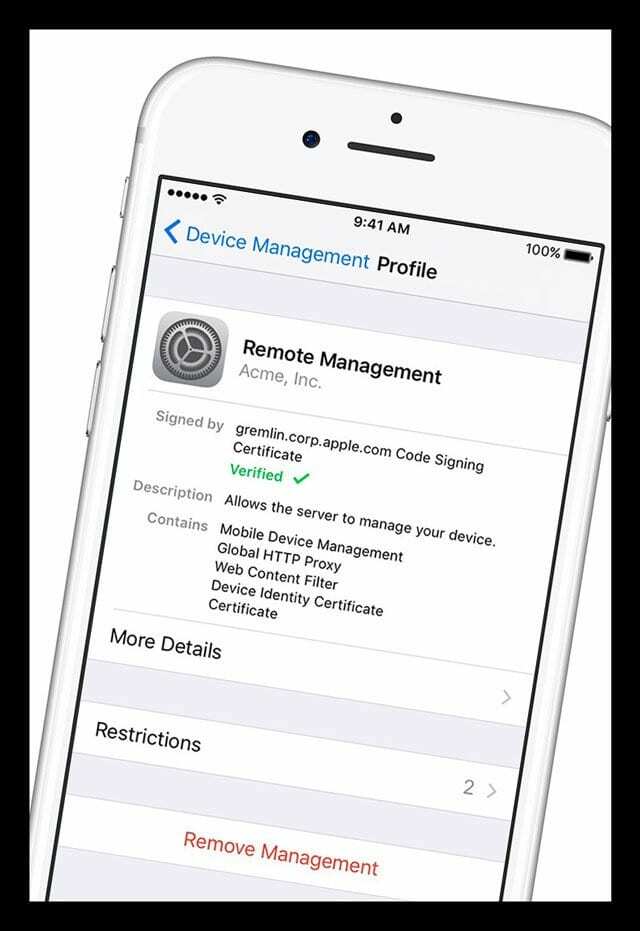
Често не е възможно да се премахнат профили поради изисквания на работното място и заключвания, които пречат на служителите да изтриват профили от работните си iPhone.
В този случай помолете вашия ИТ отдел или администратор на MDM да коригира настройката, която позволява съобщението опция, която да се показва в приложението Photos (и други приложения за споделяне на лист) за изпращане на файлове чрез Messages ап.
За хората, които използват MobileIron, това е в списък с грешки в MobileIron iOS, така че напълно очакваме скоро да работи нормално.
Освен това, ако вашият ИТ отдел все още не е приел официално ios11, някои читатели съобщават, че проблемът е отстранен, след като тяхната компания (или училище) прие и поддържа най-новата версия на iOS.
И разбира се, проверявайте периодично за актуализации на Apple за iOS. Пачовете често се пускат в малки актуализации и те могат просто да решат проблема ви!
Заобиколно решение: Как да прикачите снимка към текстово съобщение
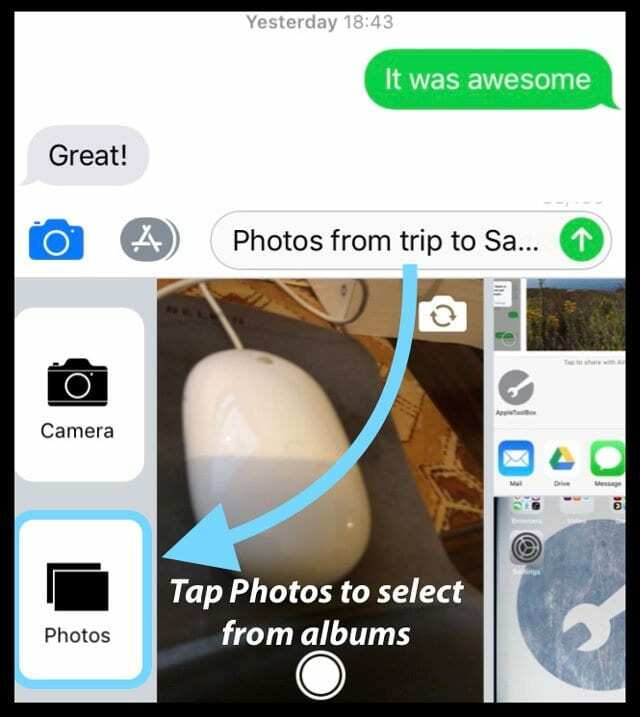
Опитайте вместо това да прикачите снимките си чрез приложението Messages (вместо приложението Photos или каквото и да е приложение, което използвате); това е една от вашите алтернативи, докато Apple не пусне корекция.
За да изпратите снимка чрез Съобщения, създайте ново съобщение и докоснете приложението Снимки или иконата на камера до записа на текстовото съобщение. От там изберете снимка или снимки от вашето приложение за снимки.
Използвате iPadOS или iOS 12 или 13? Опитайте iCloud Photo Links!
Ново в приложението Photos за iPadOS и iOS 12 и 13 е функция за споделяне на снимки и видеоклипове от вашата фотобиблиотека, като се използва връзка към снимката, съхранена във вашия iCloud акаунт.
Тези връзки към iCloud Photo продължават 30 дни, след което изтичат и няма да работят!
Изисквания към iCloud Photo Link
- Трябва да активирате iCloud Photos
- Отидете на Настройки > Apple ID профил (отгоре) > iCloud > Снимки,
- Включете iCloud снимки
Споделете връзка към iCloud Photo в iOS 12+
- Отвори си Приложение за снимки
- Докоснете снимката, към която искате да свържете.
- За да споделите връзка към няколко снимки, докоснете Изберете в горния десен ъгъл на екрана
- Изберете всички снимки, които искате да споделите
- Изберете Бутон за споделяне на iOS

- В листа за споделяне докоснете Копирайте iCloud Link
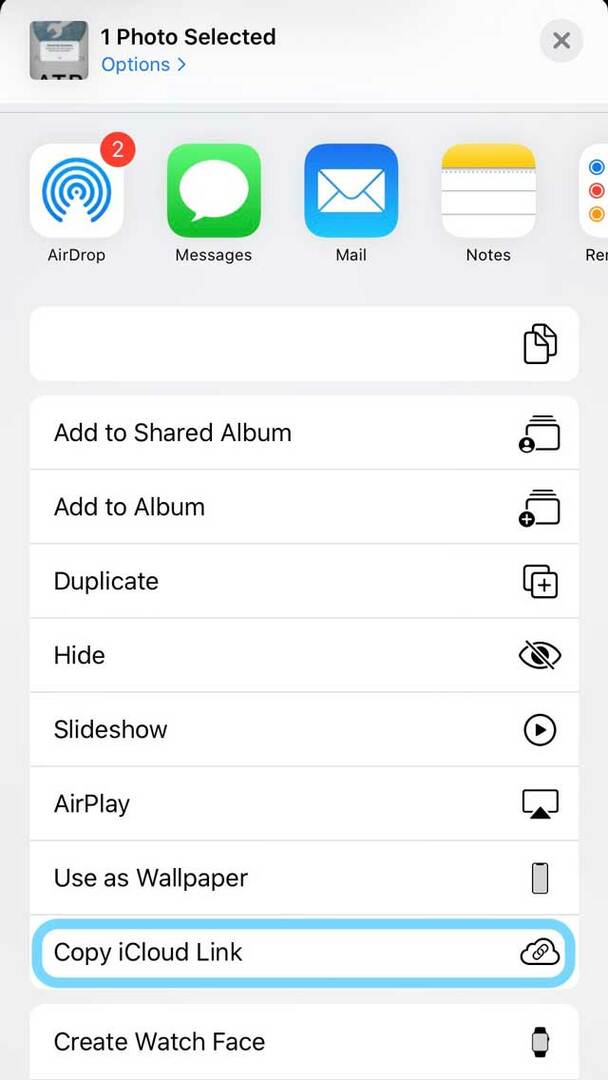
- В iOS 13 можете също да докоснете Настроики в банера за споделяне в горната част на екрана
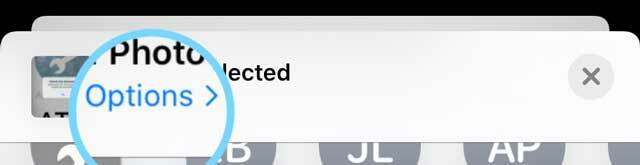
- След това изберете iCloud Link
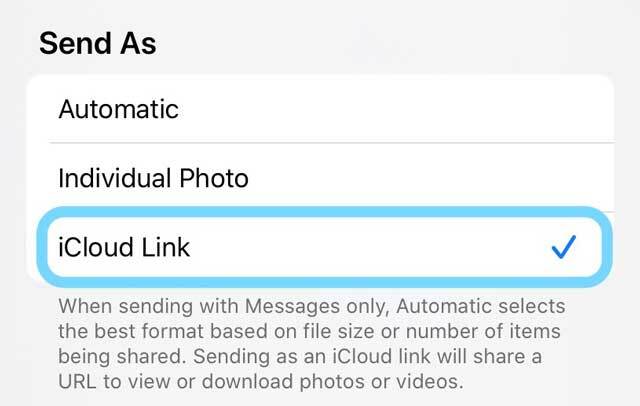
- iCloud Подготвя връзката
- Отвори Съобщения
- Връзката към iCloud Photo работи и с други приложения, като Mail
- Докоснете и задръжте пръста си в текстовото поле на съобщението
- Избирам Поставете
- Изпратете съобщението и iOS споделя тази връзка за снимки
Ако това не работи за вас, изберете COPY за СТЪПКА 4 вместо Copy iCloud Link.
Свържете се с поддръжката на Apple 
Ако проблемът продължава, най-добре е да се свържете с поддръжката на Apple директно чрез Сайт за поддръжка на Apple. Или настройване на среща в местния магазин на Apple.
Съвети за читатели
- Ако използвате настройките за име на точка за достъп (APN), нулирайте мрежовите си настройки чрез Настройки > Мобилна > Клетъчна мрежа за данни > Нулиране на настройките. След това въведете отново настройките на APN от вашия оператор, като докоснете всяко поле и въведете данните от вашия оператор. След това рестартирайте вашия iPhone. За iPad с клетъчен модел премахнете профила за конфигурация на APN и го добавете отново. При мен проработи, може би и на теб! Ако не можете да промените настройките на APN, свържете се с вашия оператор
- Повторното въвеждане на моята APN настройка от моя доставчик на мобилен телефон свърши работа!

През по-голямата част от професионалния си живот Аманда Елизабет (накратко Лиз) обучаваше всякакви хора как да използват медиите като инструмент за разказване на собствените си уникални истории. Тя знае нещо или две за преподаването на другите и създаването на ръководства!
Нейните клиенти включват Edutopia, Scribe Video Center, Third Path Institute, скоба, Музеят на изкуствата във Филаделфия, и на Big Picture Alliance.
Елизабет получава магистърска степен по изящни изкуства по създаване на медии от университета Темпъл, където също преподава на студенти като помощен преподавател в техния отдел по филмови и медийни изкуства.